今回は、Android 用アプリケーションを作成するための無料の統合開発環境 Android Studio を用いて 任意のバージョンの Android SDK Platform とツールのインストールを行います。
.png)
パート2(全2話) では、「Godot Engine 4」で作ったアプリを Android 用にエクスポートするために、公式ガイド「Exporting for Android」で指定されているバージョンの各 Android SDK ツールを Android Studio の SDK Manager を用いてインストールする手順を紹介します。
※ Android Studio のバージョンは Hedgehog | 2023.1.1 Patch 2 です。
前回の記事
前回は、Android SDK Platform 33 を Android Studio の SDK Manager を用いてインストールする手順を紹介しました。
SDK Manager の起動
Android Studio を起動して、 Projects ページの More Actions ドロップダウンのリストから SDK Manager を選択します。
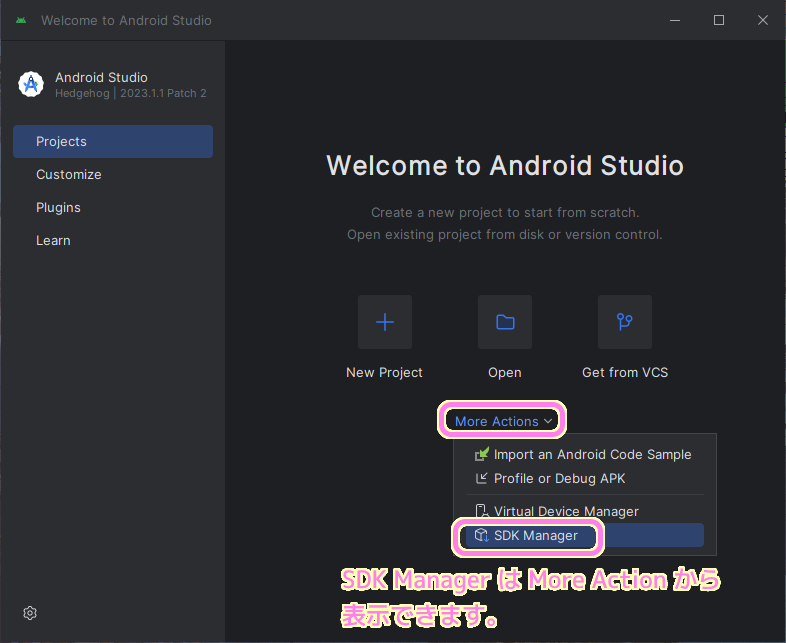
SDK Tools タブの表示
SDK Manager 起動直後は SDK Platforms タブが開かれているので、 SDK Tools タブに切り替えます。
様々なツールのインストール状況が表示されています。
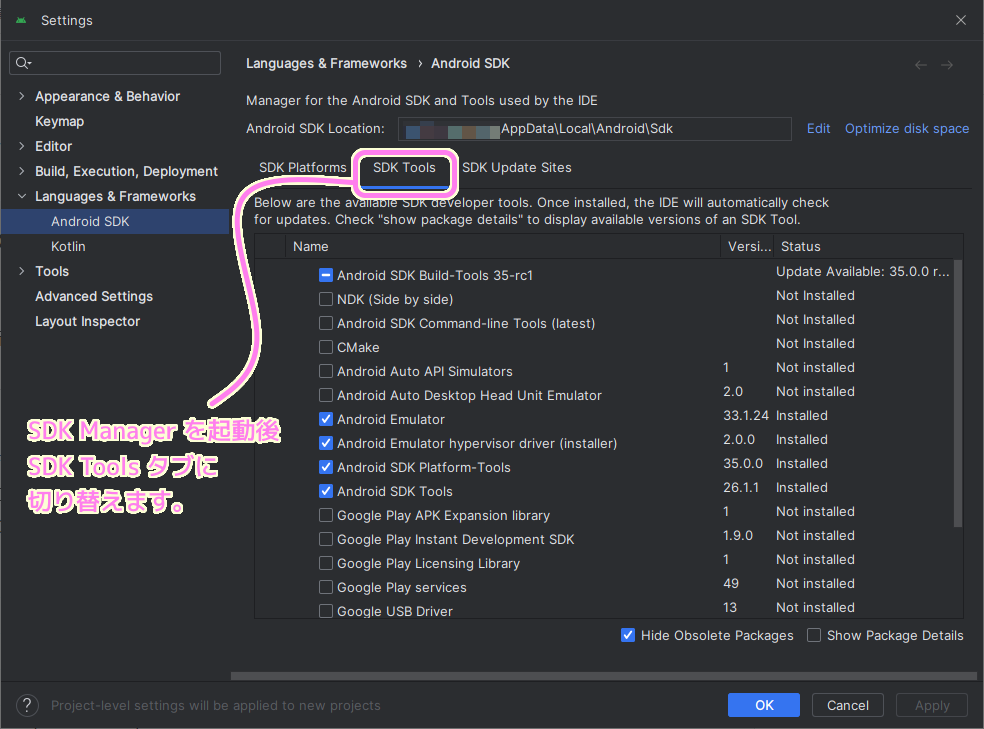
バージョンごとのインストール状況の表示
ツールの特定のバージョンのインストール状況を確認するには、右下の Show Package Details チェックボックスにチェックをいれます。
これにより、各ツールごとにツリーを展開して、インストール可能なバージョンごとのインストール状況が確認できます。

今回インストールするツール
以下の引用は、「Godot Engine 4」から Android 用のアプリをエクスポートするための公式ガイド「Exporting for Android」の一部です。
前回のパート1では Android SDK Platform 33 をインストールしました。
今回は SDK Tools タブから Build-Tools, Command-line Tools, CMake, NDK をインストールします。
Android SDK Platform-Tools version 30.0.5 or later はバージョンはインストール済みでした。
Exporting for Android の一部 Google 翻訳と一部太字修飾
- Ensure that the required packages are installed as well.
必要なパッケージもインストールされていることを確認してください。
- Android SDK Platform-Tools version 30.0.5 or later
- Android SDK Build-Tools version 33.0.2
- Android SDK Platform 33
- Android SDK Command-line Tools (latest)
- CMake version 3.10.2.4988404
- NDK version r23c (23.2.8568313)
指定したバージョンのツールをインストール
「Exporting for Android 」で指定している Build-Tools のバージョンは 33.0.2 なので、それにチェックをいれて Apply ボタンを押します。
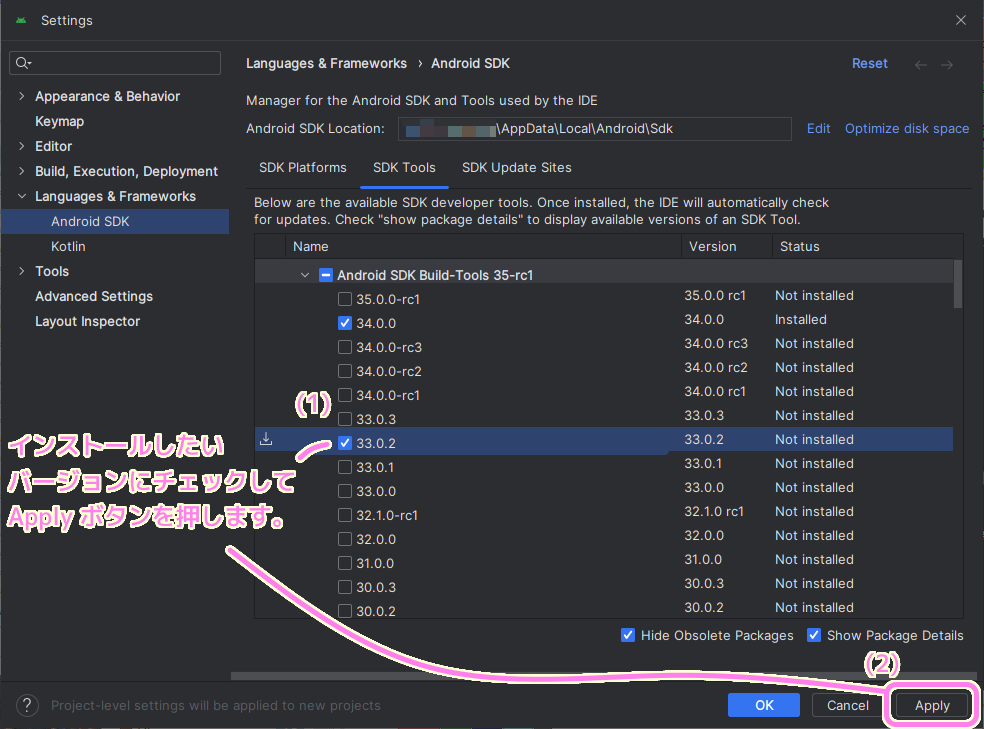
確認ダイアログが表示されるので、インストール先や内容、サイズを確認して OK ボタンを押します。
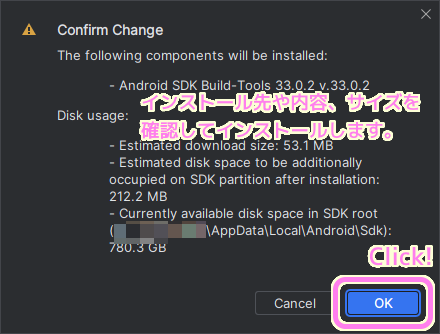
ツールのダウンロードとインストールが始まりました。
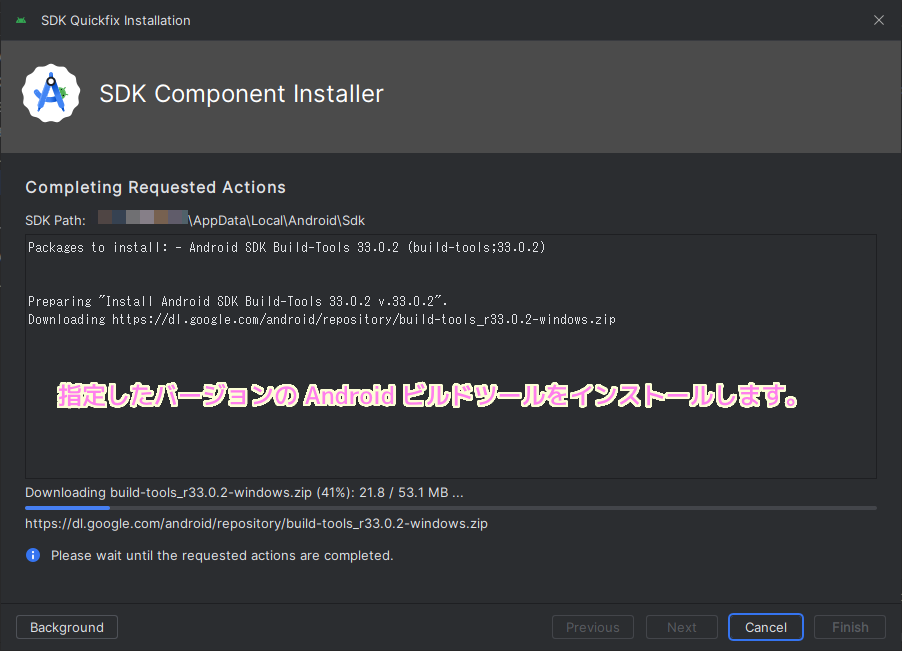
Build-Tools 33.0.2 のインストールが完了しました。 Finish ボタンで閉じます。
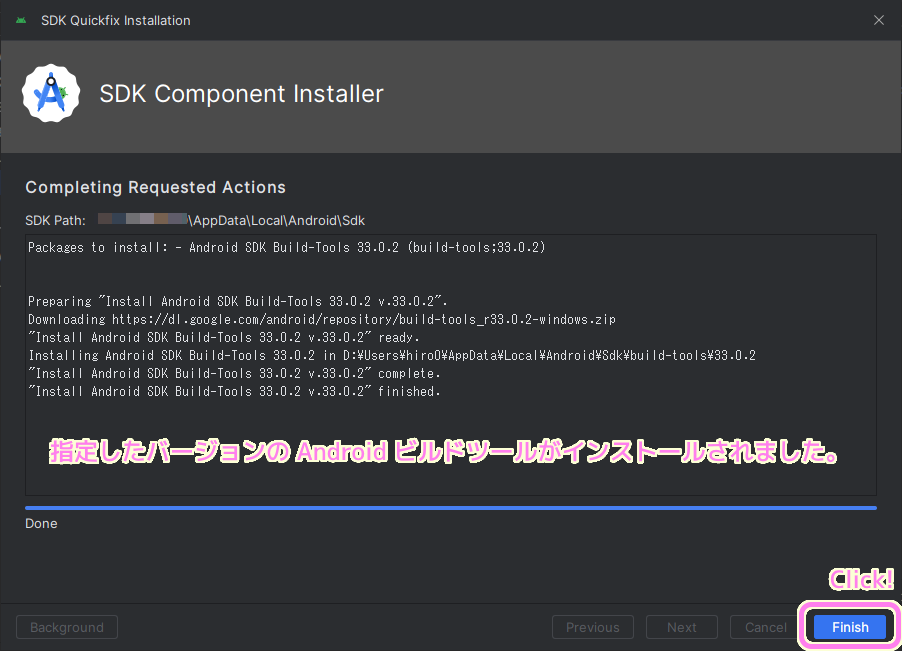
インストール後に SDK Tools タブを見ると Build-Tools バージョン 33.0.2 の Status が Installed に変わり、インストールされていることを確認できます。
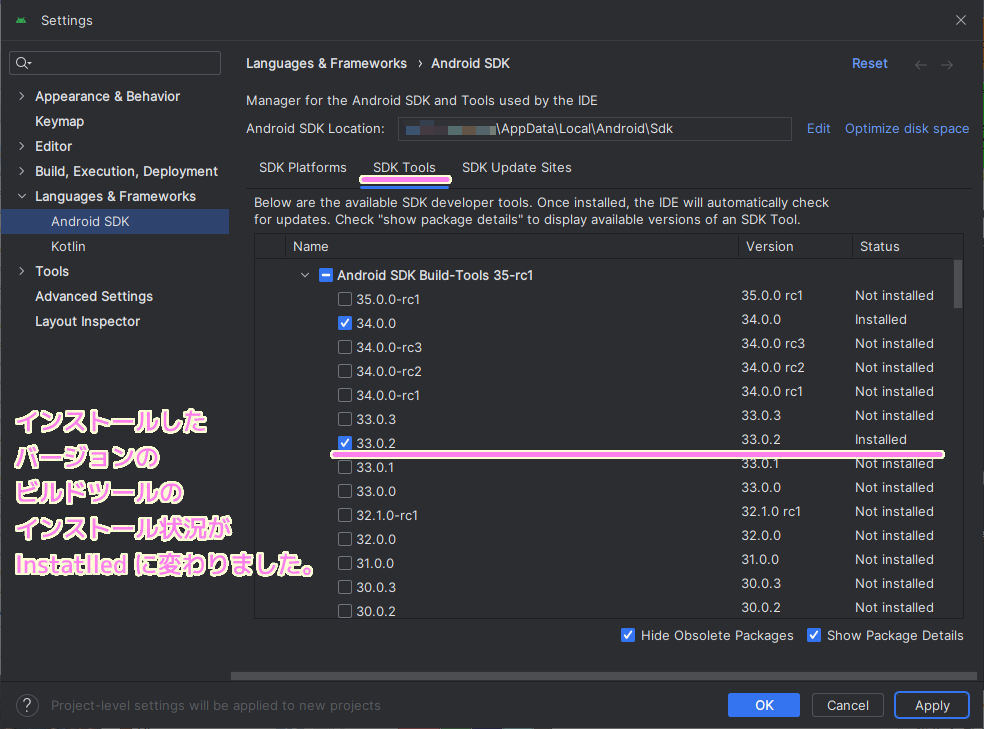
他のツールのインストール
Build-Tools(ビルドツール)同様に、他のツールもインストールします。
CMake も指定されたバージョンを選択してインストールしました。
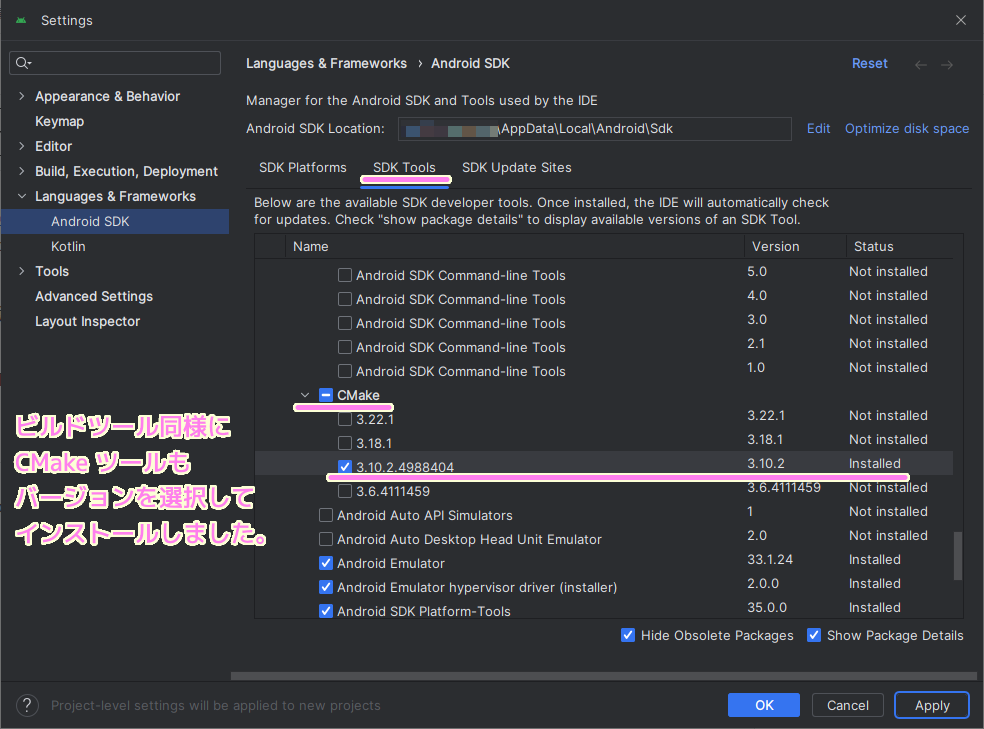
NDK (Side by side) も指定されたバージョンを選択してインストールしました。
#他は 1 分かからない程度でインストールできましたが、 NDK はそれより少し時間がかかりました。
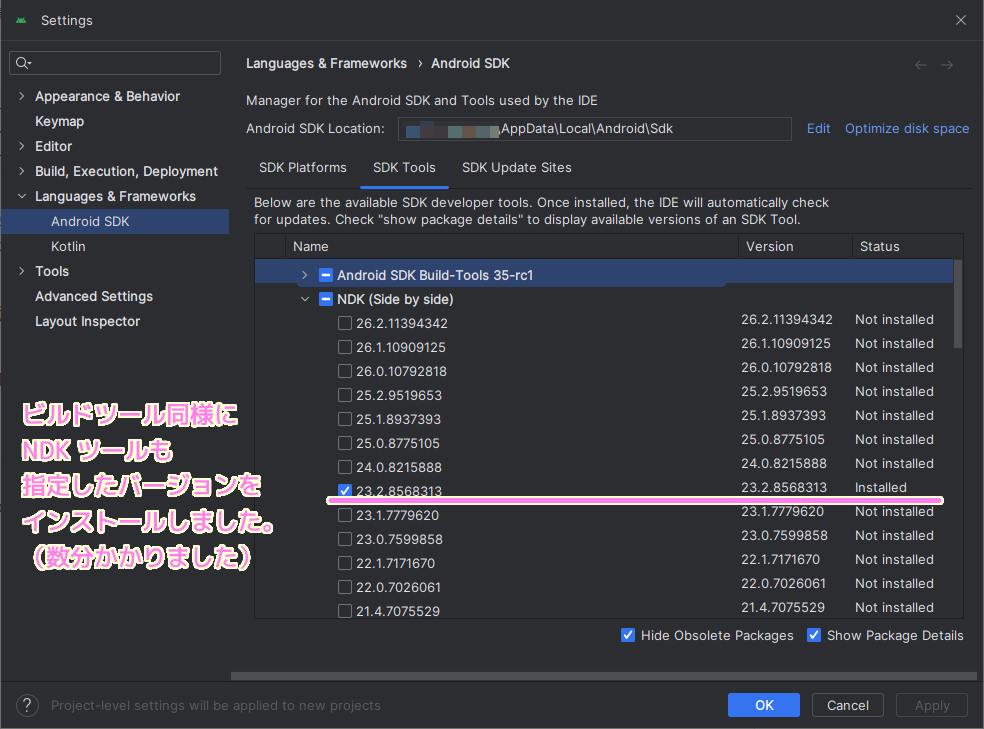
Command-line Tools は、「Exporting for Android 」で latest と書かれていたので、選択できる最新のバージョンを選択してインストールしました。
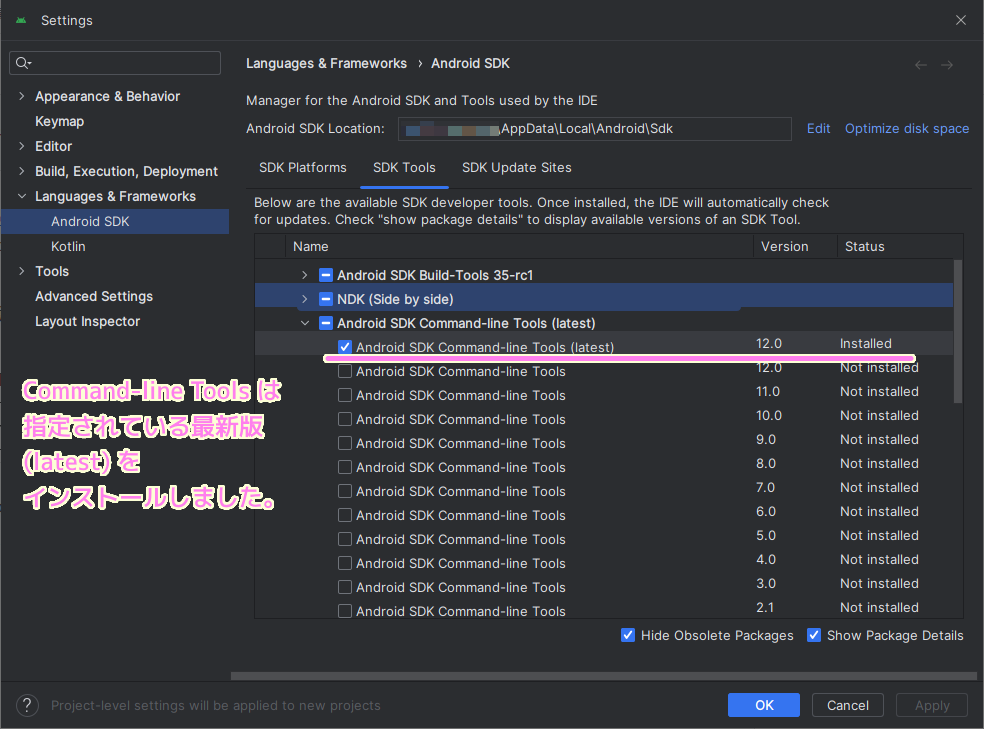
Android SDK Platform-Tools は「Exporting for Android 」で 30.0.5 or later と書かれているので、 30.0.5 以降のバージョンならば問題なさそうです。
Platform-Tools はバージョンを選択することはできませんでしたが Version の欄をみると 35.0.0 と要件を満たしたバージョンがインストールされていることを確認しました。
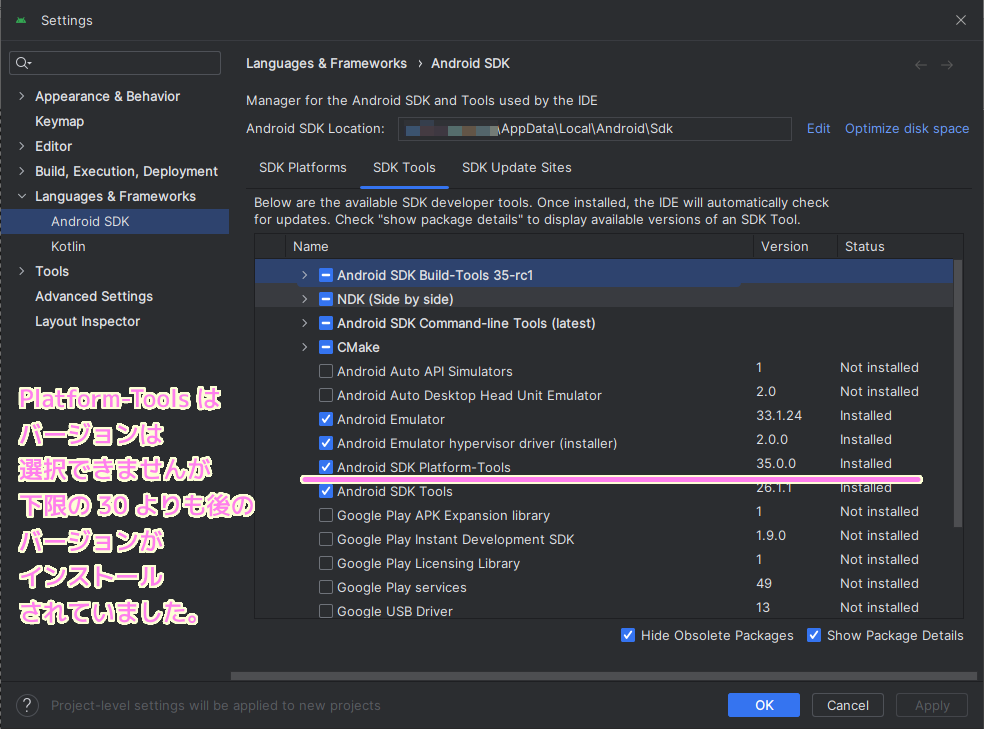
インストール・セットアップ完了後 SDK Manager を閉じて終了
前回の Android SDK Platform 33 に引き続き、今回は SDK Tools タブから Build-Tools, Command-line Tools, CMake, NDK をインストールしました。
これで「Godot Engine 4」で作ったアプリをAndroid 用アプリとしてエクスポートする際に必要な Android SDK Platform とツール群を全てインストールできました。
インストールが済んだので SDK Manager を OK ボタンを押して閉じて、 Android Manager も閉じます。
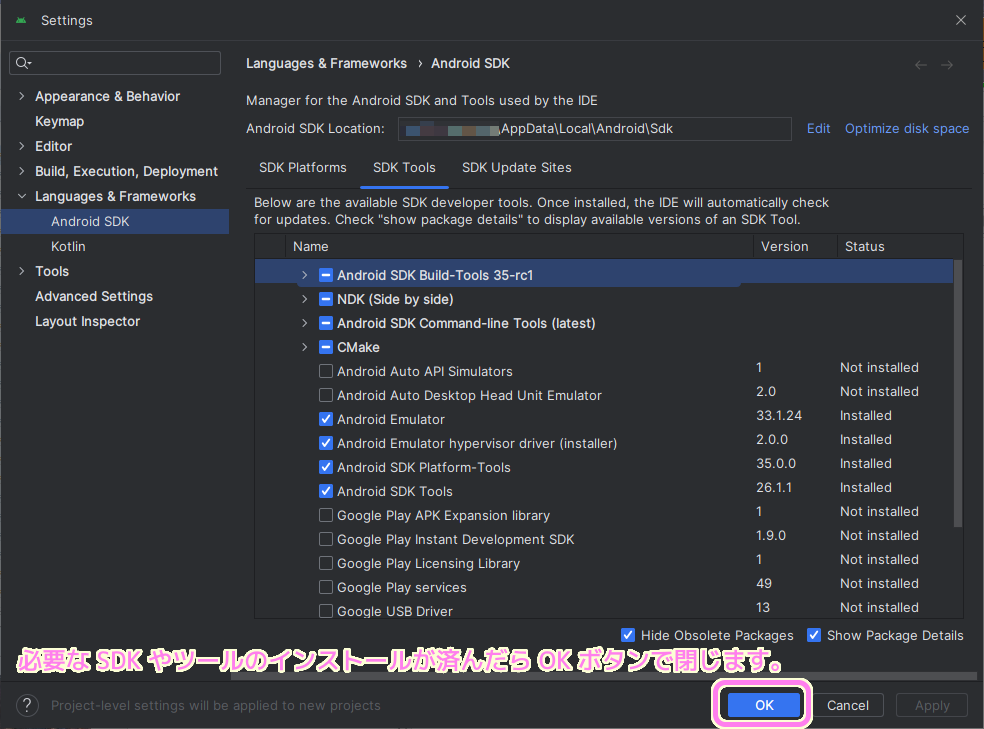
関連記事
同様のインストール作業をコマンドラインを用いて一括で行う手順は以下を参照してください。
まとめ
今回は、前回に引き続き「Godot Engine 4」で作ったアプリを Android 用にエクスポートするために、公式ガイド「Exporting for Android」で指定されているバージョンの各 Android SDK ツールを、Android 用アプリケーションを作成するための無料の統合開発環境 Android Studio の SDK Manager を用いてインストールする手順を紹介しました。
参照サイト Thank You!
- Android モバイルアプリ デベロッパー ツール – Android デベロッパー | Android Developers
- Update the IDE and SDK tools | Android Studio | Android Developers
- Godot Engine – Free and open source 2D and 3D game engine
- Exporting for Android — Godot Engine (stable) documentation in English
記事一覧 → Compota-Soft-Press
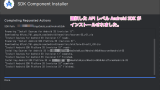
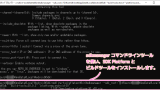


コメント